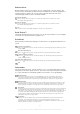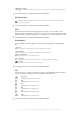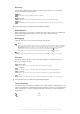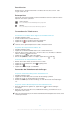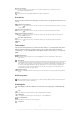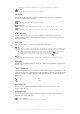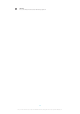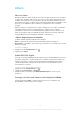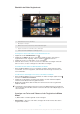Operation Manual
Überblick der Bilder Registerkarte
1 Rasteransicht von Fotos and Videos.
2 Menüoptionen anzeigen.
3 Blättern Sie nach oben oder unten, um den Inhalt anzuzeigen.
4 Tippen Sie auf ein Foto oder Video, um es anzuzeigen.
5 Datum und Anzahl der Objekte in der Gruppe unten.
So zeigen Sie Fotos und Videos in der Rasteransicht an:
1
Tippen Sie auf der Startbildschirm auf .
2
Tippen Sie auf Album. Alle Fotos und Videos werden in einem chronologisch
angeordneten Raster angezeigt. Videos sind durch
gekennzeichnet.
3
Tippen Sie auf ein Foto oder Video, um es anzuzeigen.
4
Streichen Sie nach links, um das nächste Foto oder Video anzuzeigen. Streichen
Sie nach rechts, um das vorherige Foto oder Video anzuzeigen.
So ändern Sie die Größe der Miniaturbilder in Album:
•
Wenn Sie Miniaturbilder von Fotos und Videos anzeigen, ziehen Sie zwei Finger
auseinander, um sie zu vergrößern, oder drücken Sie zwei Finger zusammen, um
sie zu verkleinern.
So arbeiten Sie mit Gruppen von Fotos oder Videos im Album:
1
Wenn Sie Miniaturbilder von Fotos und Videos im Album anzeigen, tippen Sie auf
und dann auf Elemente auswählen.
2
Tippen Sie auf die Objekte, mit denen Sie arbeiten möchten. Markierte Objekte
sind durch einen blauen Rahmen gekennzeichnet.
3
Mithilfe der Symbolleiste oben im Bildschirm können Sie mit Ihren ausgewählten
Objekten arbeiten.
Zum Aktivieren des Auswahlmodus können Sie auch ein Objekt berühren und halten, bis
dessen Rahmen die Farbe Blau annimmt. Sie können dann auf andere Objekte tippen, um
diese zu wählen.
Anzeigen von Fotos und Videos auf der Registerkarte Meine
Alben
In „Meine Alben“ sind die folgenden Karten verfügbar:
•
Kameraalben – Alle Fotos und Videos anzeigen, die mit der Kamera des Geräts
aufgenommen wurden.
70
Dies ist eine Internetversion dieser Publikation. © Druckausgabe nur für den privaten Gebrauch.